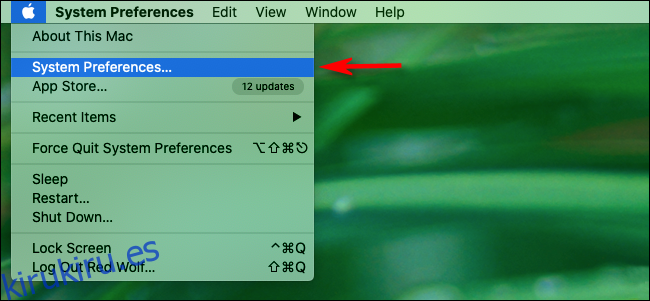Si usa Safari en Mac y desea borrar rápidamente el historial de su navegador sin tener que buscar en los menús, puede hacerlo con un atajo de teclado y un clic creando un atajo personalizado en Preferencias del Sistema. Así es cómo.
Primero, tendremos que visitar «Preferencias del sistema» para crear el atajo de teclado personalizado. En tu Mac, haz clic en el icono «Apple» en la esquina superior izquierda y selecciona «Preferencias del sistema».
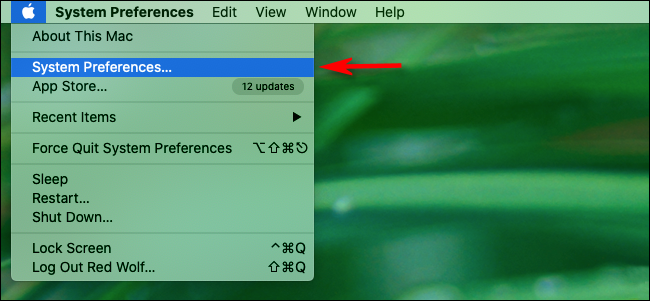
En «Preferencias del sistema», seleccione «Teclado». En las preferencias de «Teclado», haga clic en la pestaña «Accesos directos».
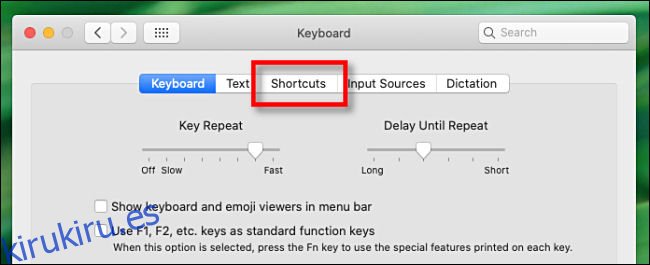
En el menú de la barra lateral, haga clic en «Accesos directos a aplicaciones».
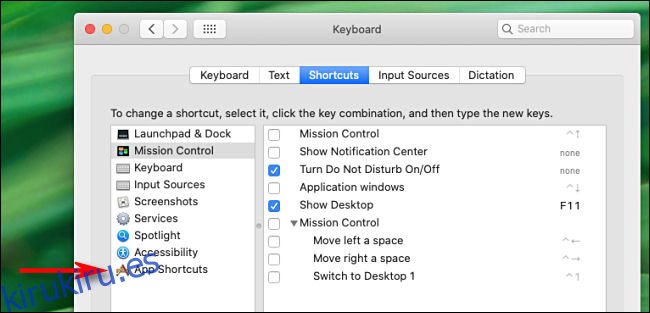
Haga clic en el signo más (+) ubicado cerca de la parte inferior de la ventana para agregar un nuevo acceso directo.
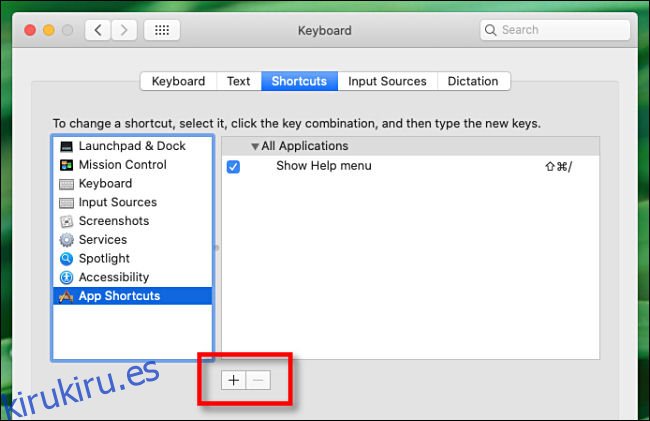
Aparecerá una ventana emergente. Primero, haga clic en el menú desplegable denominado «Aplicación» y seleccione «Safari.app».
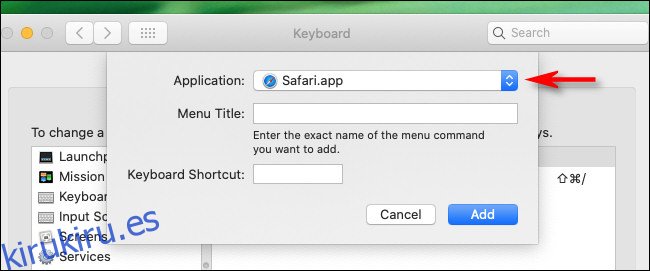
En el cuadro de texto «Título del menú», ingrese «Borrar historial …» exactamente. Debe incluir los tres puntos al final, ya que debe coincidir con el comando de menú existente en Safari en el menú «Historial».
A continuación, seleccione el cuadro «Atajo de teclado» y escriba el atajo que desea usar para borrar el historial del navegador de Safari. Elegimos Shift + Command + H, pero puede ingresar cualquier combinación de teclado no utilizada.
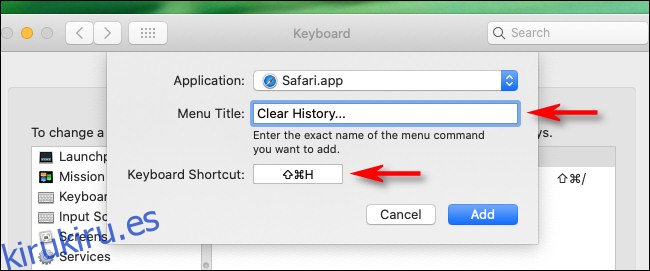
Luego haga clic en el botón «Agregar» y el acceso directo se agregará a la lista. Ahora puede cerrar las Preferencias del sistema (a menos que desee modificar la combinación de teclas de método abreviado del teclado después de probarlo).
Abra «Safari» y presione el atajo de teclado que acaba de definir. Aparecerá una pequeña ventana emergente con un menú desplegable y dos botones. En el menú «Borrar», puede elegir qué parte de su historial se borra. Cuando esté listo, haga clic en el botón «Borrar historial».
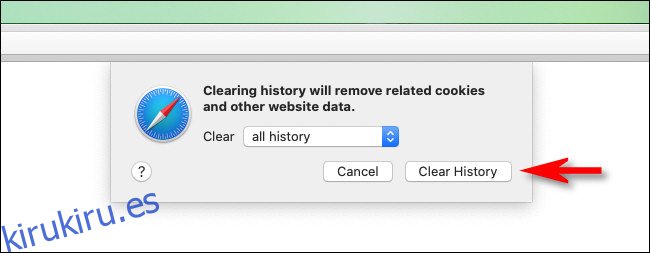
Su historial de navegación de Safari se borrará al nivel que haya seleccionado. Safari recordará la configuración que eligió en el menú «Borrar», por lo que la próxima vez que abra la ventana con su acceso directo personalizado, puede hacer clic en el botón «Borrar historial».
Si borra con frecuencia el historial de su navegador, considere probar el modo de navegación privada de Safari, que es un modo especial que no realiza un seguimiento de su historial de navegación. Incluso puede configurar Safari para que comience con una ventana privada cada vez que abra la aplicación.